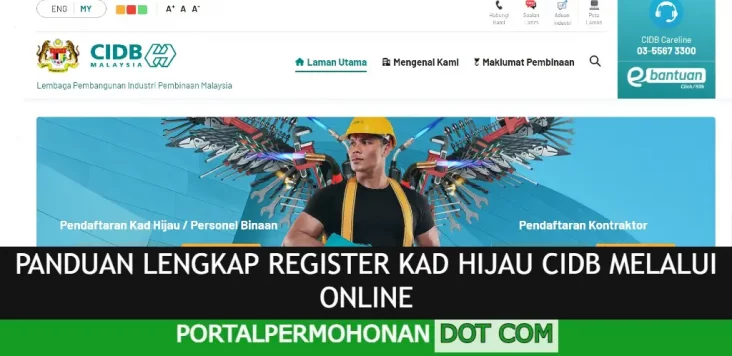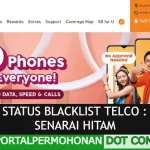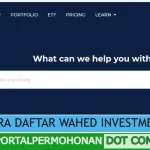PANDUAN LENGKAP REGISTER KAD HIJAU CIDB MELALUI ONLINE
berikut merupakan cara penuh mendaftar kad CIDB secara online
BACA JUGA: CARA CHECK STATUS BLACKLIST TELCO : CLEAR NAMA SENARAI HITAM
Join channel telegram kami untuk mengetahui info bantuan kerajaan malaysia dan info semasa malaysia
(https://t.me/bantuankerajaanmalaysiainfo)
PANDUAN LENGKAP REGISTER KAD HIJAU CIDB MELALUI ONLINE
- pergi ke laman web rasmi portal CIDB = (https://cims.cidb.gov.my/smis/regcontractor/index.vbhtml)
- klik daftar baru
- Klik pada pautan, untuk pendaftaran ID Pengguna (Individu).
- Sila pilih Personel Binaan di bawah kategori Individu dan tekan butang “Teruskan”.
- Isikan maklumat yang dikehendaki iaitu Maklumat yang bertanda (*)
adalah mandatori.
a. Pastikan MyKadNo anda adalah betul kerana pengesahan CIMS terus ke pangkalan
data JPN.
b. Pastikan H/P No anda adalah betul kerana makluman status pendaftaran anda akan
dikemaskini melalui sistem pesanan ringkas (SMS)
c. Pastikan email yang anda gunakan adalah sah / wujud kerana pautan pengesahan
pendaftaran anda akan dikirim kepada alamat email selepas proses ini Berjaya. - akan dipaparkan pendaftaran anda telah diterima. Sila Klik “Back to Home”.
[PENDAFTARAN PERSONEL BINAAN (INDIVIDU)]
- pergi ke laman web rasmi portal CIDB = (https://cims.cidb.gov.my/smis/regcontractor/index.vbhtml)
- Masukkan ID Pengguna dan kata laluan anda, dan klik “Log Masuk”.
- Klik Papar Butiran/View Details di butang Personel Binaan.
- Sila isikan maklumat seperti di atas, dengan lengkap. Maklumat yang bertanda (*) adalah
mandatory. Kemudian klik “Submit” - Langkah I, Maklumat Peribadi/Personel Information.
i. Pastikan maklumat yang dipaparkan lengkap dan betul.
ii. Sila klik butang “Update”, jika mengemaskini maklumat No Telefon/Contact no atau
Email id.
iii. Klik butang “Next” untuk ke langkah seterusnya. - Langkah II, Syarikat & Pengalaman/Company & Experience.
i. Sila cari nama syarikat tempat anda bekerja dan pilih.Sistem hanya akan memaparkan
senarai syarikat yang berdaftar dengan CIDB sahaja.
ii. Jika nama syarikat tiada dalam senarai, pengguna boleh memaklumkan pada majikan untuk
membuat Pendaftaran Syarikat dengan CIDB. - Bagi pengguna yang bekerja sendiri, sila tandakan ( / )di kotak “Self Employed” dan sila
muatnaik Akuan Berkanun.
iv. Pengguna boleh mendapatkan Borang Akuan Berkanun di:
http://www.cidb.gov.my/images/content/pdf/lampiran/lampiran6-borang_perakuan.pdf - Langkah III, Akademik/Academic.
i. Sila pilih maklumat berkaitan kelayakkan akademik dan muatnaik sijil berkenaan.
ii. Klik “Add to list” setelah memuat naik sijil dan klik “Next” untuk ke langkah seterusnya. - Langkah IV, Kursus Keselamatan/Safety Course.
i. Sila pilih maklumat berkaitan kursus keselamatan dan muat naik sijil berkenaan.
ii. Bagi kursus keselamatan SICW, maklumat akan dikemaskini secara auto. Oleh itu,pengguna
tidak perlu memuat naik sijil kursus.
iii. Jika maklumat tidak dipaparkan setelah menghadiri kursus SICW, Sila Hubungi Pihak
Penganjur /Tenaga Pengajar bagi kelas yang anda hadiri untuk memastikan mereka
mengesahkan kehadiran kursus - Langkah V, Sijil Kemahiran Kecekapan/Safety Course.
i. Sila pilih maklumat berkaitan sijil kemahiran kecekapan dan muat naik sijil berkenaan.
ii. Jika tiada sijil kemahiran kecekapan, pengguna boleh ke langkah seterusnya dengan klik
butang “Next”. - Langkah VI, PEWARIS/BENEFICIARY.
i. Sila isi dan lengkapkan maklumat pewaris.
ii. Maklumat ini perlu diisi bagi memudahkan urusan Tuntutan dan pembayaran insuran. - Langkah VII, Keputusan/Result.
i. Sila semak maklumat yang dipaparkan dan klik butang “Next” untuk ke langkah seterusnya.
ii. Sekiranya, tiada butang “Next”. Sila semak semula proses yang dilakukan.
iii. Bagi langkah III & IV, tidak diwajibkan untuk pengguna isi. - Langkah VIII, Tempoh Sah Kad/Card Duration.
i. Sila pilih tempoh sah kad dan klik butang “Next” untuk ke langkah seterusnya - Langkah IX, Ringkasan Pembayaran/Payment Summary & Declaration.
i. Sila semak maklumat yang dipaparkan dan tandakan (/) pada kotak “DISCLAIMER
AGREEMENT”. Sila baca dan klik butang “Agreed”. Sila pilih CIDB Branch dan Klik butang “Submit”. Sistem akan memaparkan “Submission
Notification”. Dalam tempoh 3 hari, pemohon akan menerima SMS samada BERJAYA / GAGAL.
iv. Bagi permohonan Berjaya, pemohon boleh login semula sistem dan membuat pembayaran
pendaftaran Personel Binaan - Bagi permohonan Gagal, pemohon akan menerima pesanan SMS untuk hadir ke pejabat
Cawangan CIDB yang berdekatan untuk membuat pengesahan.